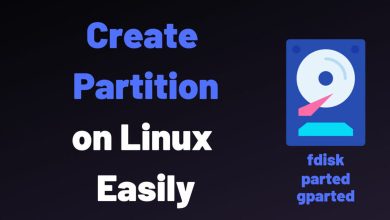SELinux چیست؟ روش فعال و غیرفعال کردن SELinux
SELinux چیست؟ در حقیقت SELinux یک ماژول امنیتی است که از کرنل لینوکس دستوراتی مبنی بر کنترل برخی عملیات و نظارت بر آن ها را صادر می کند

SELinux چیست؟ selinux یک ماژول امنیتی است و سه وضعیت متنوع دارد که هر وضعیت مختص یک موقعیت است.
در پلن های سرورهای اختصاصی امن و قدرتمند به دلیل ارتقاء سطح امنیت اصولا این ماژول به گونه ای کانفیگ می شود که روال امنیتی را به خطر نیندازد. از طرفی یکی از پیش نیازهای نصب سی پنل غیرفعال کردن selinux است که ما در ادامه این مقاله از دانشنامه کیمیا هاست به بررسی و در نهایت چگونگی غیر فعال کردن آن می پردازیم.
اگر شما هم مالک یک سرور هستید، همین الان وضعیت selinux را بررسی کنید چرا که این ماژول امنیتی بسیار حساس و البته مهم است.
پیشنهاد ما: آپدیت سرور لینوکس
SElinux چیست؟
Security-Enhanced-Linux که به اختصار SELinux نام دارد در واقع ماژولی امنیتی است که می تواند اجازه کنترل بیشتر در دسترسی را به مدیریت سرور بدهد. این ماژول امنیتی علاوه بر اینکه می تواند خط مشی بر استفاده از برنامه ها و منابع و خدمات سیستم باشد می تواند قدرت انواع دسترسی به کاربران و انواع برنامه های قابل نصب بر روی سرور را را نیز تعیین کند. این ماژول امنیتی به صورت پیش فرض بر روی سیستم های لینوکسی فعال یا Enable است و امنیت آنها را مورد بررس قرار می دهد اما در مواردی که به عنوان مثال ما نیاز به نصب کنترل پنل های مدیریتی مانند Cpanel داریم، Disable یا غیر فعال کردن selinux در حین نصب، ضرووری است.
ویژگی های SELinux چیست؟
ماژول امنیتی selinux این امکان را به کاربر می دهد که کنترلی دستی و اجباری داشته باشد و از درون هسته اصلی سیستم عامل لینوکس کارایی خود را در دست دارد و تمام فایل های نصبی و فعالیت های ما زیر نظر آن انجام میشود. در حقیقت این SELinux است که اجازه دسترسی انواع بسته های نسبی را صادر و یا منع می کند. از دیگر ویژگی های آن باید به موارد زیر اشاره کنیم:
- پشتیبانی از تغییرات کاردانی های سیستم عامل لینوکس
- دارای قدرت کنترل و نظارت روی روال نصب
- تدابیر خاص امنیتی در راستای حفاظت از اطلاعات
- کارایی انعطاف پذیر
- کنترل کننده سوکت ها، پیام ها و رابط های شبکه
- کنترلری برای استفاده از انواع قابلیت ها
- و…
غیرفعال کردن SElinux
غیر فعال کردن ماژول امنیتی selinux و مدیریت سرور Network Manager یکی از پیش نیاز های اولیه نصب Cpanel است که با آن بسیاری از مراحل مربوط به مدیریت سرور را انجام می دهیم. ابتدا باید با این دو مورد به خوبی آشنا شویم و کارایی و ویژگی های خاص آنها را بدانیم و در نهایت آنها را غیر فعال کنیم تا بتوانیم مدیریتی صحیح در قبال سرور لینوکسی خود داشته باشیم. برای غیر فعال کردن این ماژول مانند هر دستور مدیریت سرور دیگری باید مراحل زیر را دنبال کنید که در ادامه به شرح مفضل آن ها می پردازیم:
- با نرم افزار خاص خود وارد محیط SSH شوید
- سپس باید وضعیت فعال یا غیر فعال بودن selinux را بررسی کنید.
- در نهایت با توجه به نیاز خود ماژول امنیتی selinux را فعال غیر فعال کنید.
۱- ورود به محیط سرور
در مرحله اول به سرور لینوکسی خود متصل شوید. (در این قسمت با استفاده از نرم افزار Putty با وارد کردن IP و یا هاست نیم شخصی خود و قرار دادن پورت Port برروی عدد ۲۲ و قراردادن نوع اتصال یا Connection type بر روی SSH می توانیم وارد محیط سرور شویم.) در صورت وجود مشکل می توانید آموزش نحوه ورود به محیط SSH با نرم افزار Putty را مطالعه کنید.
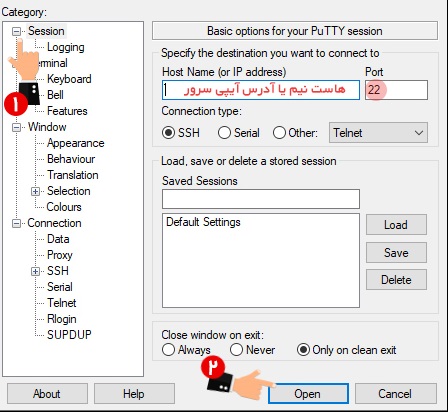
پیشنهاد ما: ارتقا امنیت در لینوکس
پس از ورود با صفحه ای مانند تصویر زیر مواجه می شوید که در آن user name یا نام کاربری و password یا رمز عبور را وارد می کنید. خاطرتان باشد هر اطلاعاتی را که وارد می کنید با کلید Enter می توانید نتیجه ی دستور وارد شده را ببینید. در صفحه ی سرور شما می توانید اطلاعاتی مانند password را از جایی کپی کنید و با کلیک راست در این صفحه جایگزین کنید.
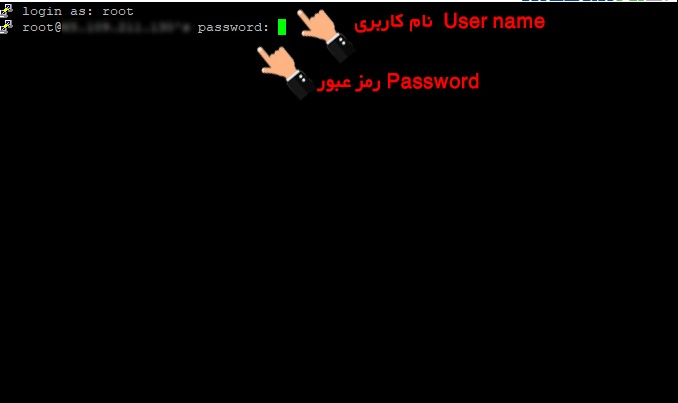
۲- بررسی فعال یا غیر فعال بودن SElinux
برای اطلاع از نوع وضعیت SElinux در محیط SSH با وارد کردن دستور زیر، پیغامی برای ما ظاهر می شود که وضعیت فعلی ماژول SElinux را در محیط سرور نشان می دهد.
sestatus
پس از وارد کردن کد دستوری بالا در محیط سرور با فشردن کلید Enter می توانید پاسخ ظاهر شده را مشاهده کنید. در اینجا با مشاهده وضعیت Enable متوجه می شویم این ماژول در حال حاضر فعال است.
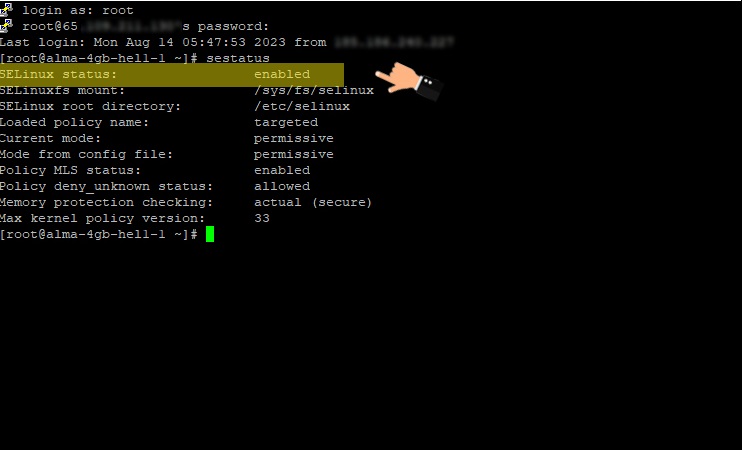
قبل از غیر فعال کردن selinux بدانیم خود SElinux چند حالت مختلف دارد و سرور در پاسخ به ما در مورد چگونگی کارکرد SElinux پاسخ متنوعی می دهد. حال با انواع وضعیت های SElinux در محیط سرور آشنا می شویم:
- Disable: در این حالت این ماژول امنیتی غیر فعال است و هیچگونه دخل و تصرفی بر روی اطلاعات سرور ندارد.
- Permissive: در این حالت SElinux برای مواردی که احساس خطر می کند فقط هشدار صادر می کند و دسترسی را محدود نمی کند.
- Enable: در این حالت SElinux علاوه بر هشدار، دسترسی را محدود می کند و اجازه اعمال تغییرات در سرور را نمی دهد.
۳- مراحل غیر فعال کردن SElinux در آموزش SELinux چیست؟
فرض کنیم که selinux فعال است و ما باید آن را غیر فعال کنیم برای انجام این کار ابتدا از دستور زیر برای پیدا کردن فایل selinux استفاده می کنیم.
cd /etc/selinux
حال با فشردن کلید Enter سیستم به شما اجازه دستیابی به فایل های SElinux را می دهد.
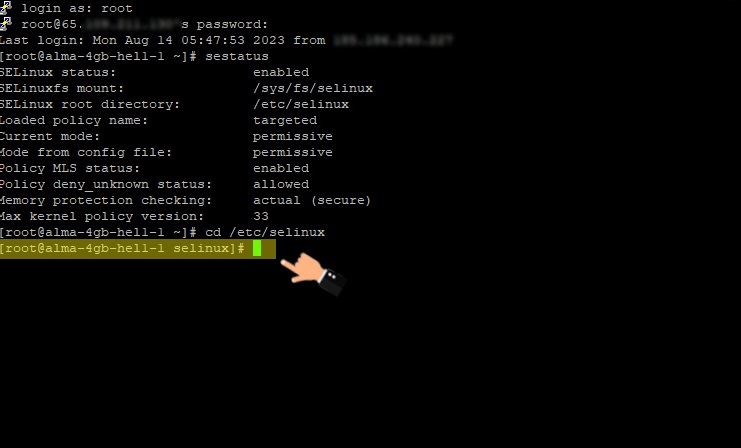
شما با نوشتن کد زیر و فشردن کلید Enter، می توانید فایل های درون این دایرکتوری را مشاهده کنید.
ls
در این قسمت شما شاهد پیدا شدن فایلی با نام config هستید که با انواع دستورات قادر به مدیریت آن هستید.
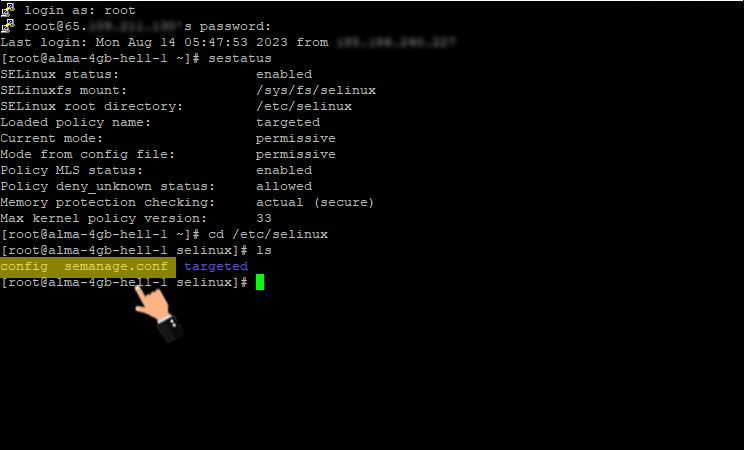
در این قسمت ما قصد داریم که فایل config را ویرایش کنیم، پس با استفاده از کد دستوری زیر اقدام به ویرایش یا Edit آن می کنیم.
nano config
پس از وارد کردن کد دستوری بالا در محیط سرور با فشردن کلید Enter می توانید پاسخ ظاهر شده را مشاهده کنید.
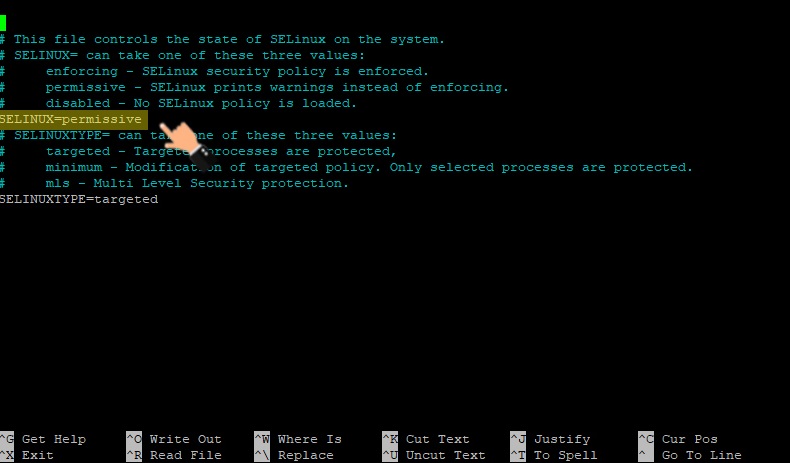
پس از ظاهر شدن صفحه بالا برای شما در قسمت مشخص شده، شما شاهد mood یا وضعیت selinux در سرور خود هستید. در سرور ما mood سلینوکس Permissive است و این یعنی که selinux برای مواردی که احساس خطر می کند هشدار امنیتی صادر می کند.
دستور غیر فعال کردن SELinux در مقاله SELinux چیست؟
حال ما قصد داریم که این ماژول امنیتی را یه صورت کلی غیر فعال کنیم پس در این قسمت به جای کلمه Permissive از کلمه disabled به معنای غیر فعال استفاده می کنیم (برای غیر فعال کردن disabled و برای فعالسازی Enable را درج کنید).
SELinux=disabled
سپس با کلید های ترکیبی Ctrl+o آن را save و یا ذخیره می کنیم و با فشردن کلید Enter تغیرات ذخیره می شوند و با Ctrl+X می توانید به فضای Root بازگردید. حال با ورود به محیط Root دوباره می توانید با استفاده از کد دستوری زیر از Mood یا وضعیت SELinux در حالتی که تغییر داده اید مطلع شوید.
sestatus
نکته مهم: با فشردن کلید Enter می توانید تغیرات داده شده در فایل config را مشاهده کنید اما می بینیم وضعیت فعالیت selinux هنوز enable یا فعال است و نکته دقیقا همینجاست! پس باید یکبار سرور را ریبوت کنیم تا تغییرات اعمال شود.
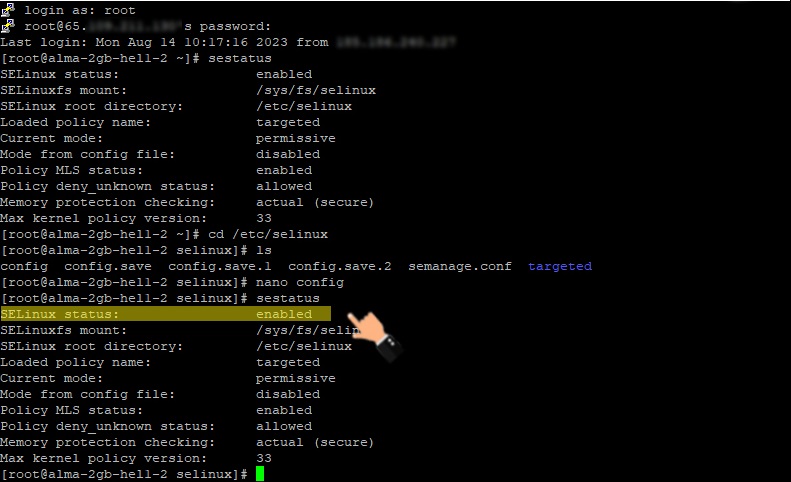
در این حالت ما باید سرور را یک بار به صورت کلی Reboot کنیم. پس برای انجام این کار از دستور زیر استفاده می کنیم.
reboot
حال با فشردن کلید Enter می توانید دستور را اجرا کنید.

حال از محیط سرور خارج می شویم و دوباره وارد SSH می شویم و دستور زیر که مربوط به چگونگی mood سیلینوکس است را وارد می کنیم تا آیا ببینیم تغییرات اعمال شده است.
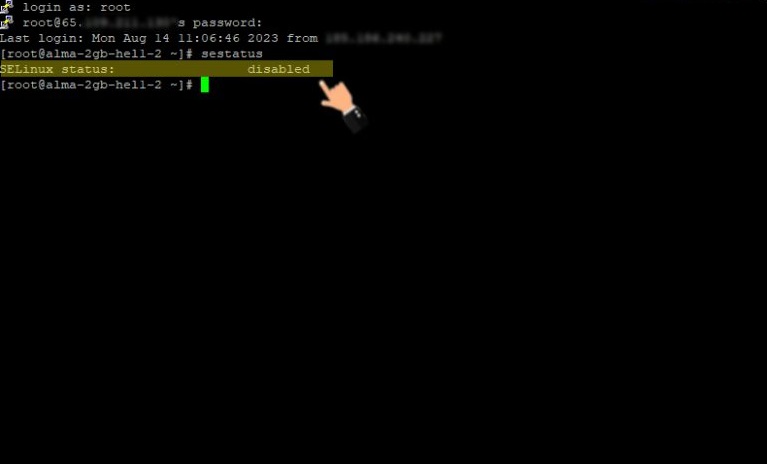
و در نهایت میبینیم که SElinux در سرور ما غیر فعال شده است و ما می توانیم با همین دستورات و تغییر disable به enable یا Permissive به SElinux مود های مختلفی را اعمال کنیم و از طرفی کارایی متفاوتی هم دریافت کنیم.
سوالات متداول درباره SElinux و غیر فعال کردن آن
- SELinux چیست و چه کاربردی دارد؟
یک ماژول امنیتی است که در سیستم عامل لینوکسی فعالیت هایی که با سیاست های لینوکس همخوانی ندارد را غیر مجاز تلقی می کند. - چرا SELinux مورد نیاز است؟
این ماژول امنیتی برای امنیت سرور و اطلاعات و دیتاهای آن لازم است. - حالت SELinux در لینوکس چیست؟
SElinux در این ۳ حالت فعالیت دارد و به اصطلاح این ۳ mood را دارد: Disable , Permissive , Enable. -
آیا SELinux باید فعال باشد؟
در حالت کلی فعال بودن و حداقل قراردادن آن بر روی گزینه ی Permissive که از شما بپرسد آیا مایل به انجام عملیاتی که با سیاست های لینوکس هم خوانی ندارد هستید یا نه که شما از نوع عملیات خود مطمئن شوید. - چرا باید SElinux را غیر فعال کنیم؟
اگر شما هم قصد نصب برنامه Cpanel را دارید پس حتماً باید این ماژول امنیتی را غیر فعال کنید.
سلینوکس سه وضعیت متفاوت دارد. در حالت فعال همه چیز تحت کنترل قرار دارد و دسترسی ها محدودتر می شوند، در حالت غیر فعال بودن SELinux دخل و تصرفی بر روند و اعمال تغییرات ندارد وضعیت سوم یعنی Permissive هم حالتی میانه دارد یعنی امکان اعمال تغییرات را دارید اما چنانچه خطری حس شود هشداری مبنی بر این مورد دریافت می کنید. شما با استفاده از این دستورات و غیر فعال کردن SElinux یکی از پیش نیاز پها برای نصب برنامه مدیریت سرور Cpanel را اجرا کرده اید. پس شما یک قدم به نصب Cpanel نزدیک تر شده اید